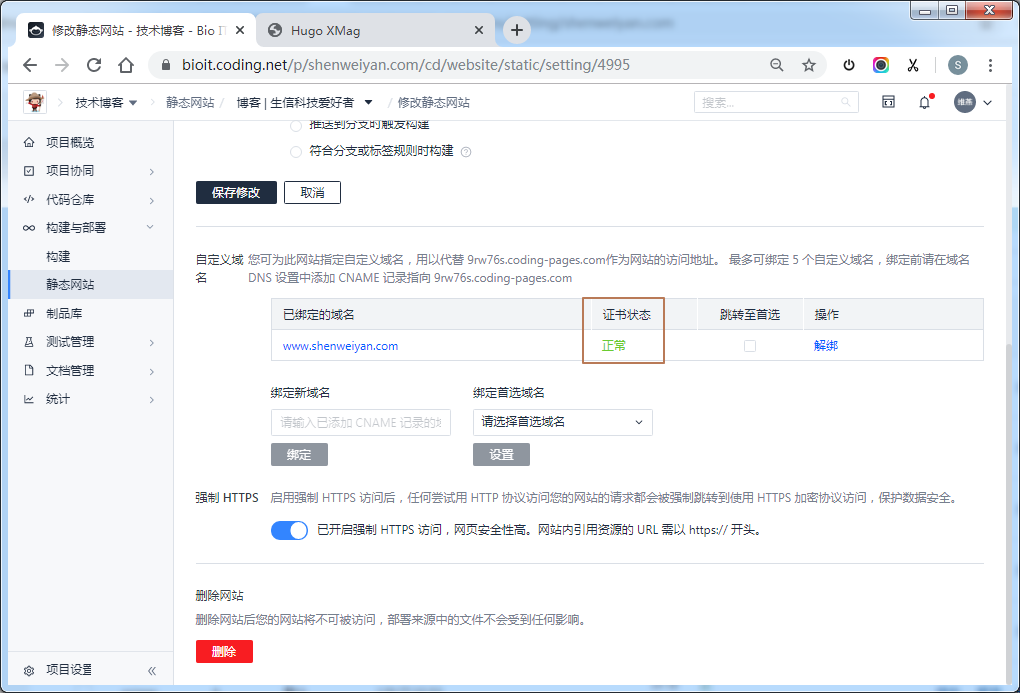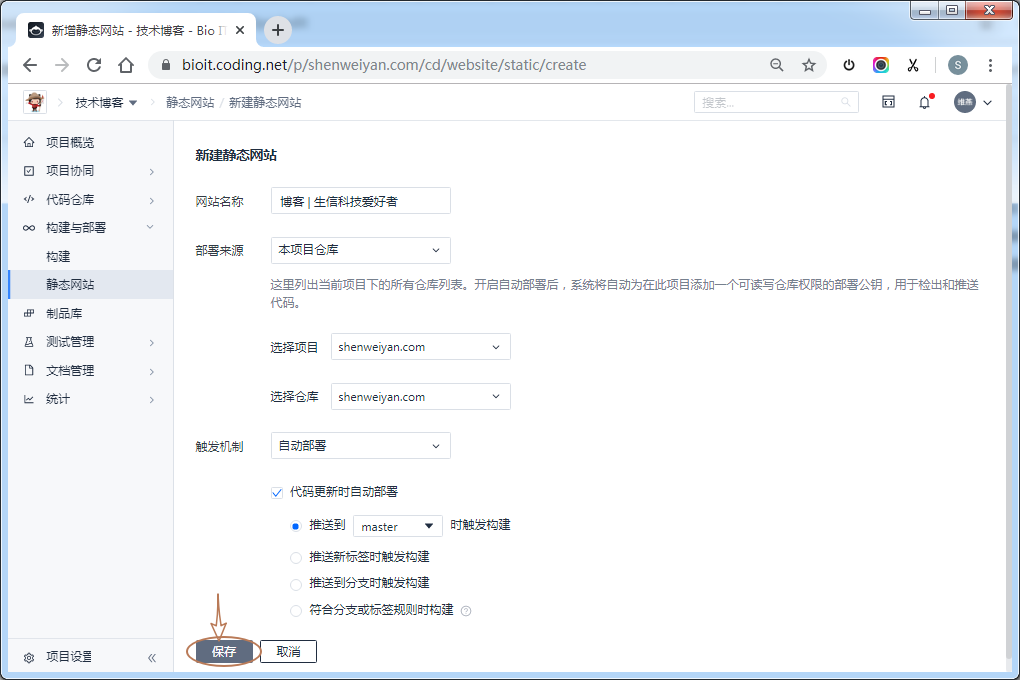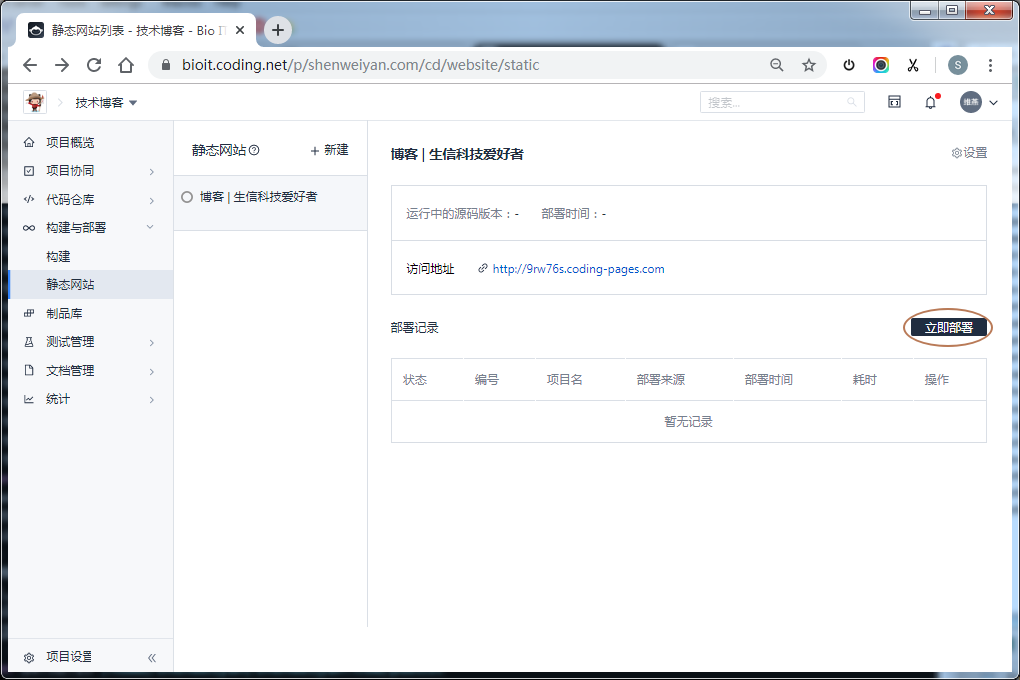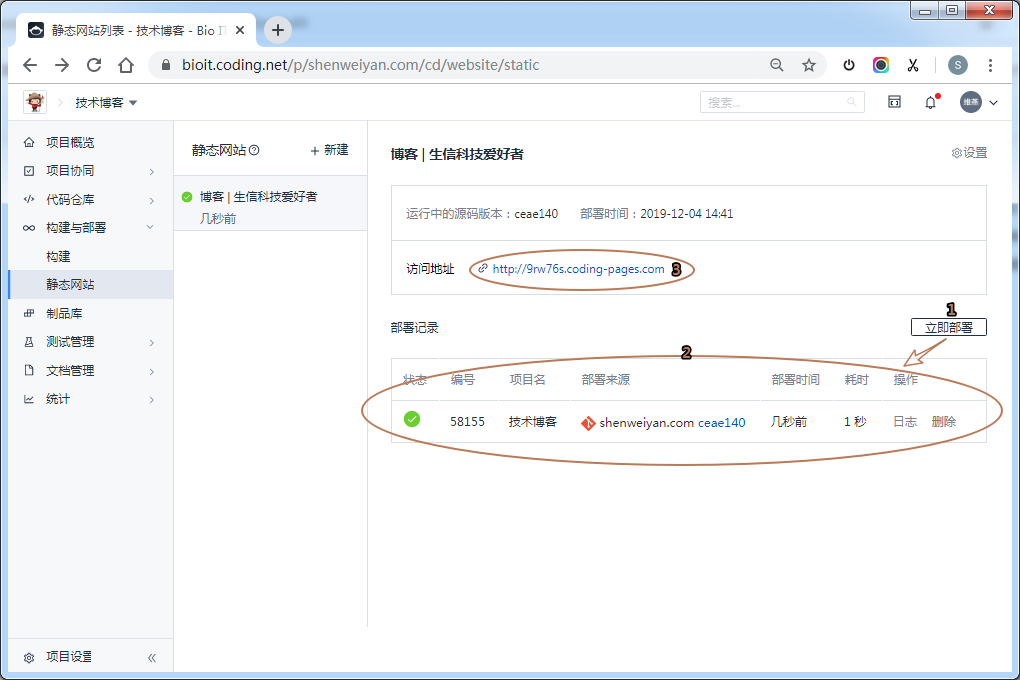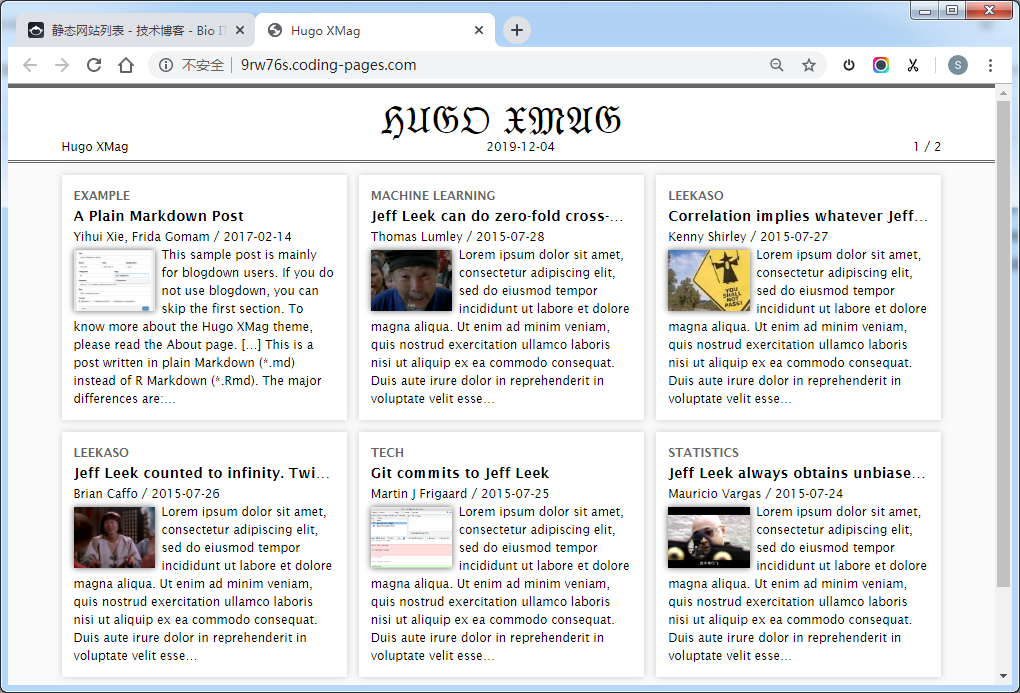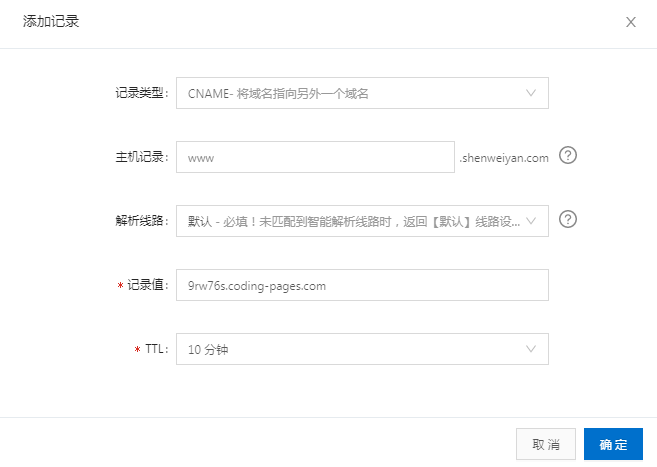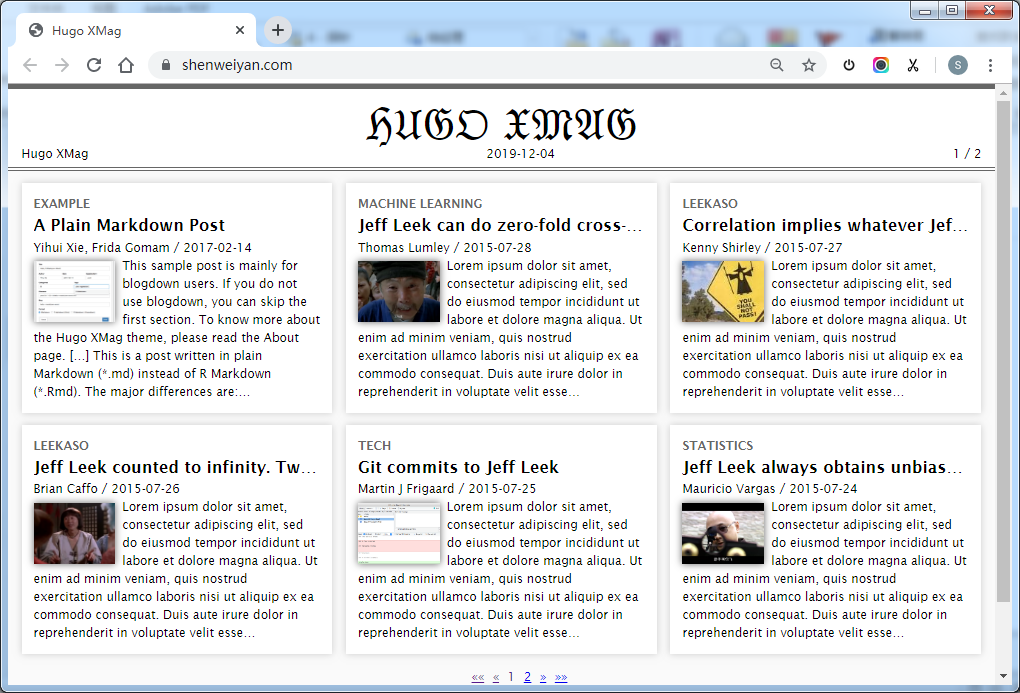怎么在 CODING 上部署自己的静态网站
在 cong.net 部署静态博客,跟 github 是不一样的,这里简单记录一下。以谢益辉的 hugo-xmag 博客主题为例。
1. 创建项目,进入代码浏览¶
2. 在服务器中生成网站,并推送¶
shenweiyan@ecs-steven 14:25:22 /home/shenweiyan
$ mkdir shenweiyan.com
$ cd shenweiyan.com
$ mkdir themes
$ cd themes
$ git clone https://github.com/yihui/hugo-xmag.git
Cloning into 'hugo-xmag'...
remote: Enumerating objects: 12, done.
remote: Counting objects: 100% (12/12), done.
remote: Compressing objects: 100% (11/11), done.
remote: Total 547 (delta 2), reused 7 (delta 1), pack-reused 535
Receiving objects: 100% (547/547), 339.23 KiB | 53.00 KiB/s, done.
Resolving deltas: 100% (236/236), done.
$ cd /home/shenweiyan/shenweiyan.com
$ cp -r themes/hugo-xmag/exampleSite/* .
$ hugo # 这一步会默认生成 public 静态博客目录
| EN
+------------------+----+
Pages | 41
Paginator pages | 3
Non-page files | 0
Static files | 2
Processed images | 0
Aliases | 16
Sitemaps | 1
Cleaned | 0
Total in 129 ms
$ cd public
$ git init
Initialized empty Git repository in /home/shenweiyan/shenweiyan.com/public/.git/
$ git remote add origin https://username:passwd@e.coding.net/bioit/shenweiyan.com.git
$ git add --all
$ git commit -m "first commit"
$ git push origin master # 完成 public 目录的所有文件推送
3. 开始构建静态网站¶
在导航栏的 “构建与部署” 中选择 “静态网站”,点击“直接发布静态网站”。

4. 绑定域名¶
在项目导航栏 “构建与部署” → “静态网站” 页面,点击右上角的 “设置” 按钮。
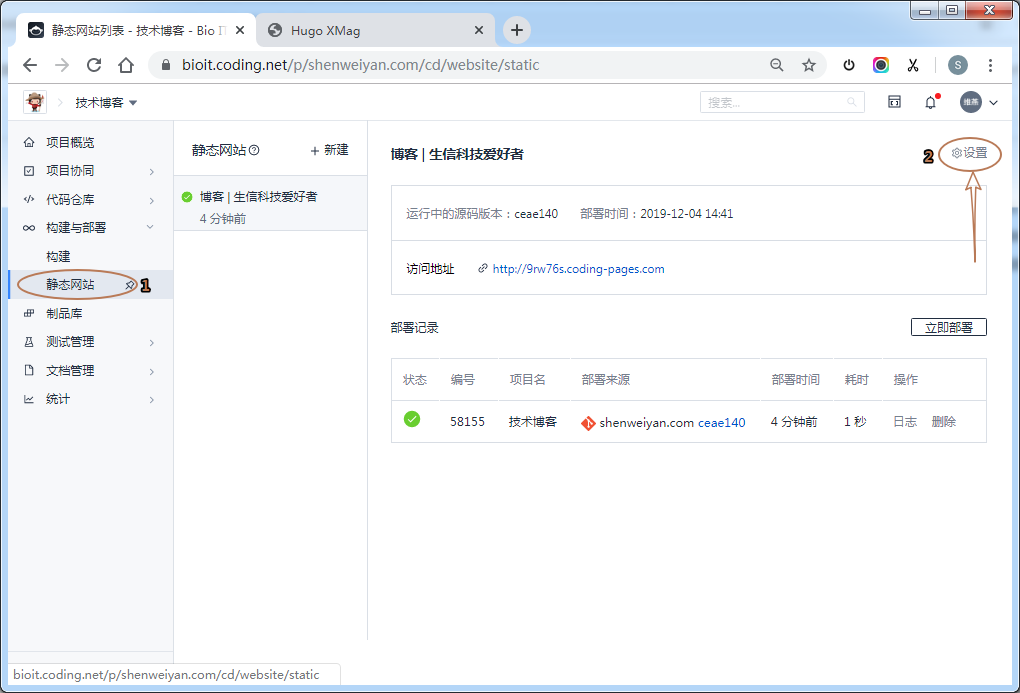
在 “设置” 页面,填写需要绑定的域名,并选择强制 https 访问。
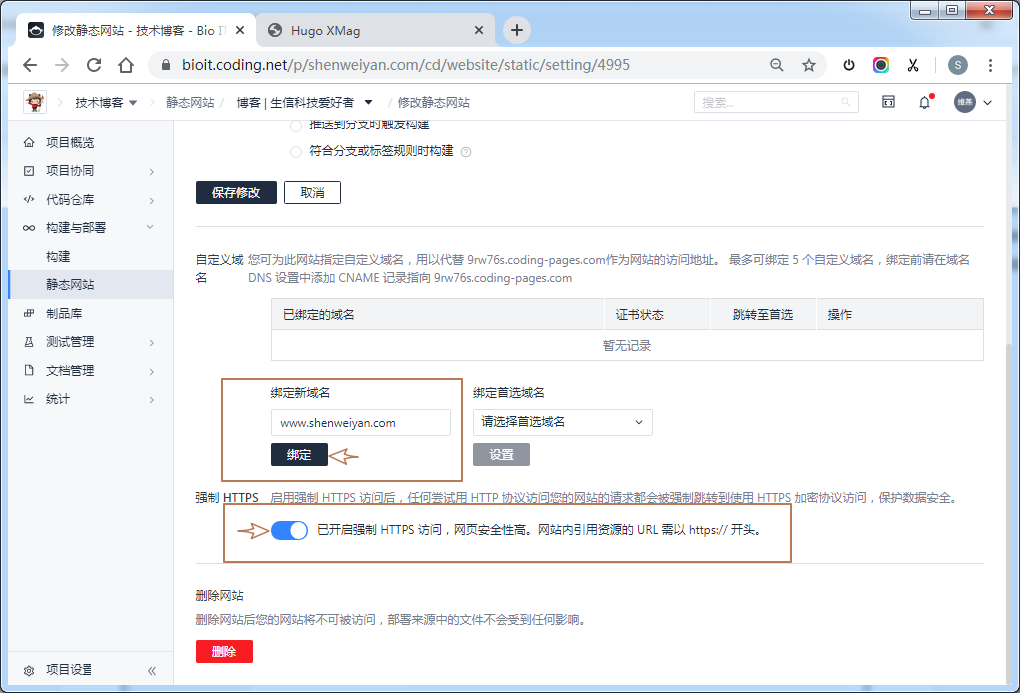
域名解析 CNAME 添加后,等待几分钟,直至证书状态为“正常”。如果证书状态失败,检查你的 CNAME 记录,并再尝试多重新申请几次。